小白装机u盘装系统步骤图解win11
- 分类:Win11 教程 回答于: 2021年12月14日 08:44:00
win11系统正式版已经发布了有一段时间了,很多小伙伴都已经体验的非常爽,不过还是有部分小伙伴还没有升级win11系统,下面小编就给大家带来小白装机u盘装系统步骤图解win11。
1、在电脑下载小白系统重装工具,打开界面如下图。

2、接下来我们点击制作系统的制作U盘选项,我们点击开始制作就好了。
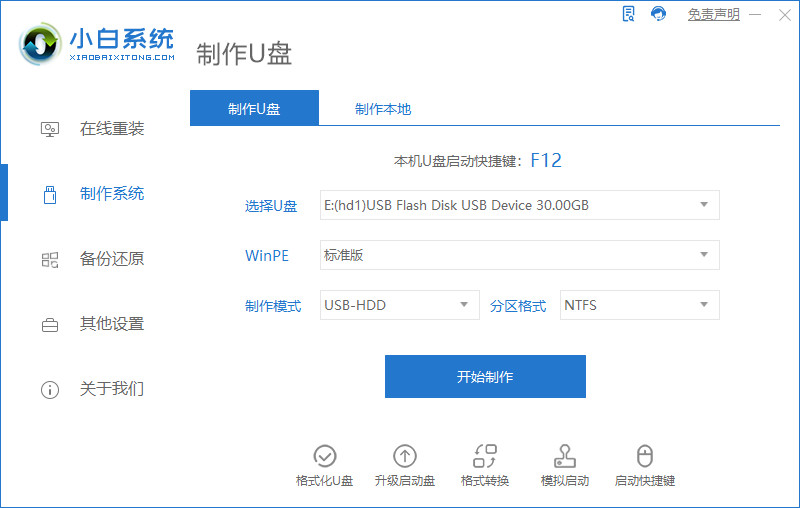
3、用U盘制作系统会将U盘的文件清空。

4、启动U盘制作完成之后我们查看一起启动快捷键,之后重启电脑。
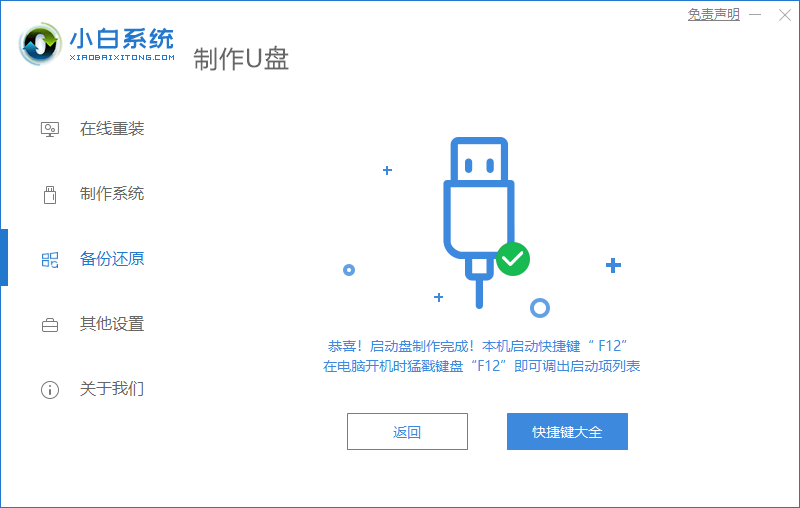
5、插上U盘开机,快速F12,在引导菜单中选择U盘,我们需要返回主页面继续安装。
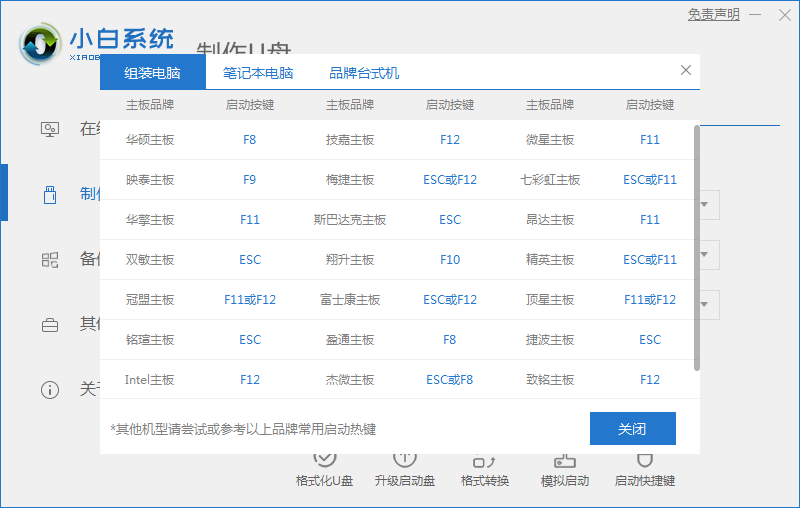
6、安装完成之后再次重启电脑。
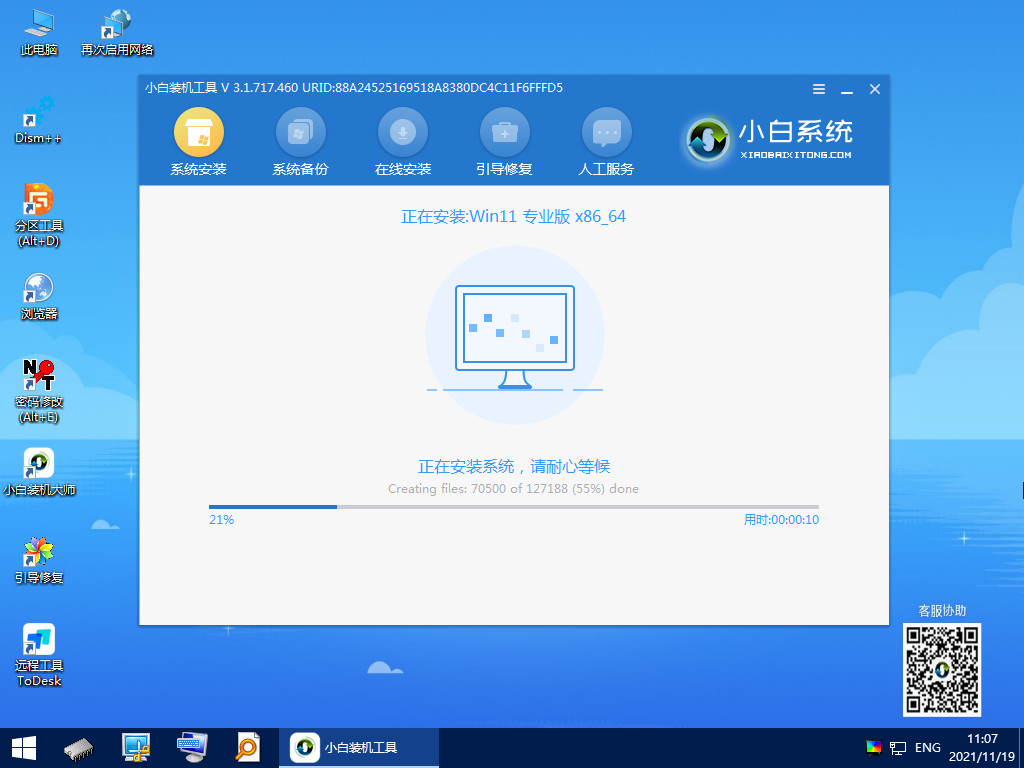

7、重启完电脑之后我们就可以进入到我们新下载好的win11系统里去啦。

以上就是小白装机u盘装系统步骤图解win11,希望能帮助到大家。
 有用
26
有用
26

分享


转载请注明:文章转载自 www.xiaobaixitong.com
本文固定连接:www.xiaobaixitong.com
 小白系统
小白系统
小白帮助
如果该页面中上述提供的方法无法解决问题,您可以通过使用微信扫描左侧二维码加群让客服免费帮助你解决。备注:人工客服仅限正常工作时间(周一至周六:9:00~12:00 2:00~6:00)

长按或点击右侧按钮复制链接,去粘贴给好友吧~


http://127.0.0.1:5500/content.htmlhttp://127.0.0.1:5500/content.htmlhttp://127.0.0.1:5500/content.htmlhttp://127.0.0.1:5500/content.htmlhttp://127.0.0.1:5500/content.htmlhttp://127.0.0.1:5500/content.htmlhttp://127.0.0.1:5500/content.htmlhttp://127.0.0.1:5500/content.htmlhttp://127.0.0.1:5500/content.html
取消
复制成功
4种方法教你安装win11系统
 1000
10002022/10/25
win11系统怎么看配置-查看win11详细配置的方法介绍
 1000
10002022/10/21
win11怎么把软件自动装到d盘
 1000
10002022/10/21
热门搜索
win11怎么变成win7桌面教程
 1000
10002022/10/16
win10升级win11系统的方法
 1000
10002022/08/30
小白一键重装系统软件重装win11图解
 1000
10002022/07/20
最新win11专业版永久激活密钥
 1000
10002022/07/01
win11死机绿屏怎么解决
 1000
10002022/06/30
windows10升级到win11系统怎么操作
 1000
10002022/05/14
小白三步版Win11系统安装教程
 0
02022/01/04
上一篇:win11防火墙怎么打开
下一篇:win11纯净版下载地址
猜您喜欢
- 想知道gta5适配win11吗2023/01/07
- win7和win11双系统怎么安装2021/12/24
- win11最近更新音量键不能用怎么解决..2022/10/16
- win11不让下载软件怎么办2021/09/28
- 教大家win11怎么从游戏回桌面..2021/09/26
- win11界面怎么变回经典界面教程..2022/10/15
相关推荐
- win11系统 小白一键重装系统打不开这..2022/11/28
- mac双系统win11-小白系统教程..2022/02/23
- 台式电脑怎么将win10更新win11的方法..2021/11/19
- win11下安装win10系统步骤教程..2022/01/20
- 电脑怎么安装win11系统2021/12/24
- windows11安全中心消失了无法打开怎么..2021/12/30
文章已经到底了,点击返回首页继续浏览新内容。

















